Självstudie: Microsoft Entra SSO-integrering med Civic Platform
I den här självstudien får du lära dig hur du integrerar Civic Platform med Microsoft Entra-ID. När du integrerar Civic Platform med Microsoft Entra-ID kan du:
- Kontroll i Microsoft Entra-ID som har åtkomst till Civic Platform.
- Gör så att dina användare automatiskt loggas in på Civic Platform med sina Microsoft Entra-konton.
- Hantera dina konton på en central plats.
Förutsättningar
För att komma igång behöver du följande:
- En Microsoft Entra-prenumeration. Om du inte har en prenumeration kan du få ett kostnadsfritt konto.
- Civic Platform-prenumeration med enkel inloggning (SSO).
Beskrivning av scenario
I den här självstudien konfigurerar och testar du Microsoft Entra SSO i en testmiljö.
- Civic Platform stöder SP-initierad enkel inloggning.
Kommentar
Identifieraren för det här programmet är ett fast strängvärde så att endast en instans kan konfigureras i en klientorganisation.
Lägg till Civic Platform från galleriet
För att konfigurera integreringen av Civic Platform i Microsoft Entra-ID måste du lägga till Civic Platform från galleriet till din lista över hanterade SaaS-appar.
- Logga in på administrationscentret för Microsoft Entra som minst molnprogramadministratör.
- Bläddra till Identity>Applications Enterprise-program>>Nytt program.
- I avsnittet Lägg till från galleriet skriver du Civic Platform i sökrutan.
- Välj Civic Platform i resultatpanelen och lägg sedan till appen. Vänta några sekunder medan appen läggs till i din klientorganisation.
Du kan också använda guiden Konfiguration av företagsappar. I den här guiden kan du lägga till ett program i din klientorganisation, lägga till användare/grupper i appen, tilldela roller samt gå igenom SSO-konfigurationen. Läs mer om Microsoft 365-guider.
Konfigurera och testa Microsoft Entra SSO för Civic Platform
Konfigurera och testa Microsoft Entra SSO med Civic Platform med hjälp av en testanvändare med namnet B.Simon. För att enkel inloggning ska fungera måste du upprätta en länkrelation mellan en Microsoft Entra-användare och den relaterade användaren i Civic Platform.
Utför följande steg för att konfigurera och testa Microsoft Entra SSO med Civic Platform:
- Konfigurera Microsoft Entra SSO – så att användarna kan använda den här funktionen.
- Skapa en Microsoft Entra-testanvändare – för att testa enkel inloggning med Microsoft Entra med B.Simon.
- Tilldela Microsoft Entra-testanvändaren – för att göra det möjligt för B.Simon att använda enkel inloggning med Microsoft Entra.
- Konfigurera enkel inloggning för Civic Platform – för att konfigurera inställningarna för enkel inloggning på programsidan.
- Skapa Civic Platform-testanvändare – för att ha en motsvarighet till B.Simon i Civic Platform som är länkad till Microsoft Entra-representationen av användaren.
- Testa enkel inloggning – för att kontrollera om konfigurationen fungerar.
Konfigurera enkel inloggning med Microsoft Entra
Följ de här stegen för att aktivera Enkel inloggning i Microsoft Entra.
Logga in på administrationscentret för Microsoft Entra som minst molnprogramadministratör.
Bläddra till sidan för programintegrering av Identity>Applications>Enterprise-program>, leta upp avsnittet Hantera och välj Enkel inloggning.
På sidan Välj en metod för enkel inloggning väljer du SAML.
På sidan Konfigurera enkel inloggning med SAML klickar du på pennikonen för Grundläggande SAML-konfiguration för att redigera inställningarna.

I avsnittet Grundläggande SAML-konfiguration utför du följande steg:
a. I textrutan Identifierare (entitets-ID) anger du värdet:
civicplatform.accela.comb. I textrutan Inloggnings-URL anger du en URL enligt följande mönster:
https://<SUBDOMAIN>.accela.comKommentar
Värdet för inloggnings-URL är inte verkligt. Uppdatera värdet med den faktiska inloggnings-URL:en. Kontakta supportteamet för Civic Platform-klienten för att få det här värdet. Du kan också referera till de mönster som visas i avsnittet Grundläggande SAML-konfiguration .
Klicka på kopieringsknappen i avsnittet SAML-signeringscertifikat på sidan Konfigurera enkel inloggning med SAML om du vill kopiera URL:en för federationsmetadata och spara den på datorn.

Gå till Identitetsprogram>> Appregistreringar välj ditt program.
Kopiera katalog-ID:t (klientorganisationen) och lagra det i Anteckningar.
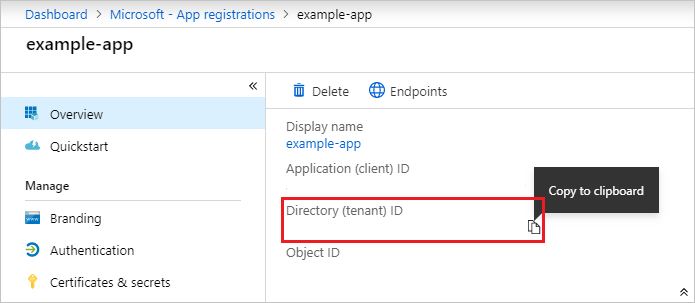
Kopiera program-ID:t och lagra det i Anteckningar.
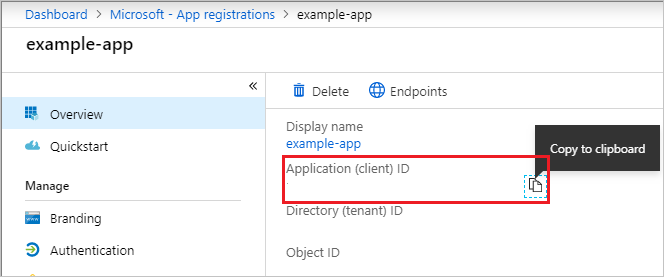
Gå till Identitetsprogram>> Appregistreringar välj ditt program. Välj Certifikat och hemligheter.
Välj Klienthemligheter –> Ny klienthemlighet.
Ange en beskrivning av hemligheten och en varaktighet. När du är klar väljer du Lägg till.
Kommentar
När du har sparat klienthemligheten visas värdet för klienthemligheten. Kopiera det här värdet eftersom du inte kan hämta nyckeln senare.
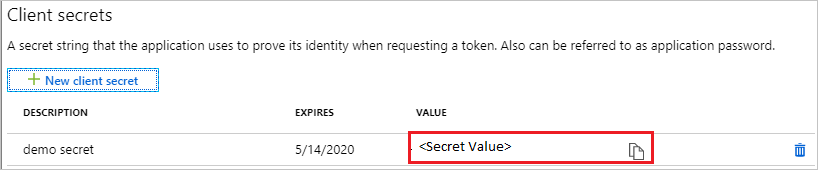
Skapa en Microsoft Entra-testanvändare
I det här avsnittet skapar du en testanvändare med namnet B.Simon.
- Logga in på administrationscentret för Microsoft Entra som minst användaradministratör.
- Bläddra till Identitetsanvändare>>Alla användare.
- Välj Ny användare>Skapa ny användare överst på skärmen.
- Följ dessa steg i användaregenskaperna :
- I fältet Visningsnamn anger du
B.Simon. - I fältet Användarens huvudnamn anger du username@companydomain.extension. Exempel:
B.Simon@contoso.com - Markera kryssrutan Visa lösenord och skriv sedan ned det värde som visas i rutan Lösenord.
- Välj Granska + skapa.
- I fältet Visningsnamn anger du
- Välj Skapa.
Tilldela Microsoft Entra-testanvändaren
I det här avsnittet gör du det möjligt för B.Simon att använda enkel inloggning genom att ge åtkomst till Civic Platform.
- Logga in på administrationscentret för Microsoft Entra som minst molnprogramadministratör.
- Bläddra till Identity>Applications Enterprise-program>>Civic Platform.
- På appens översiktssida hittar du avsnittet Hantera och väljer Användare och grupper.
- Välj Lägg till användare och välj sedan Användare och grupper i dialogrutan Lägg till tilldelning .
- I dialogrutan Användare och grupper väljer du B.Simon i listan Användare och klickar sedan på knappen Välj längst ned på skärmen.
- Om du förväntar dig något rollvärde i SAML-försäkran går du till dialogrutan Välj roll och väljer lämplig roll för användaren i listan och klickar sedan på knappen Välj längst ned på skärmen.
- I dialogrutan Lägg till tilldelning klickar du på knappen Tilldela.
Konfigurera enkel inloggning för Civic Platform
Öppna ett nytt webbläsarfönster och logga in på din Atlassian Cloud-företagswebbplats som administratör.
Klicka på Standardval.
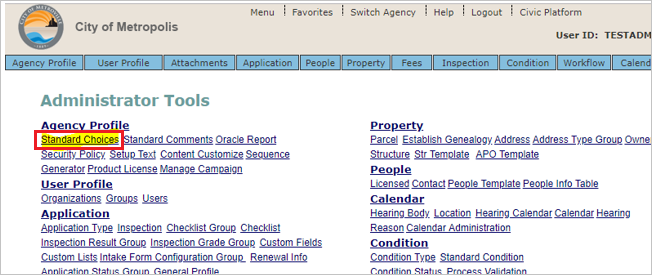
Skapa en standardvalsssoconfig.
Sök efter ssoconfig och skicka.
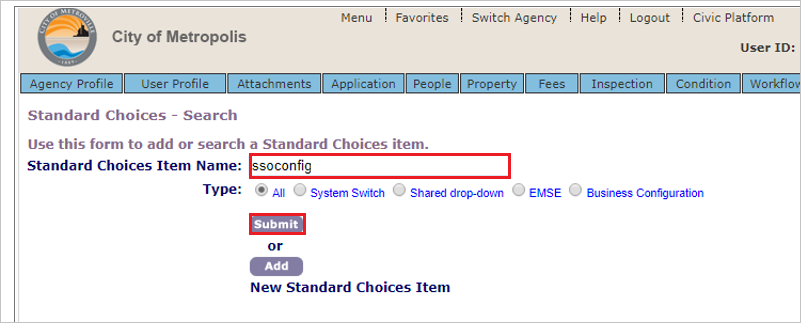
Expandera SSOCONFIG genom att klicka på röd punkt.
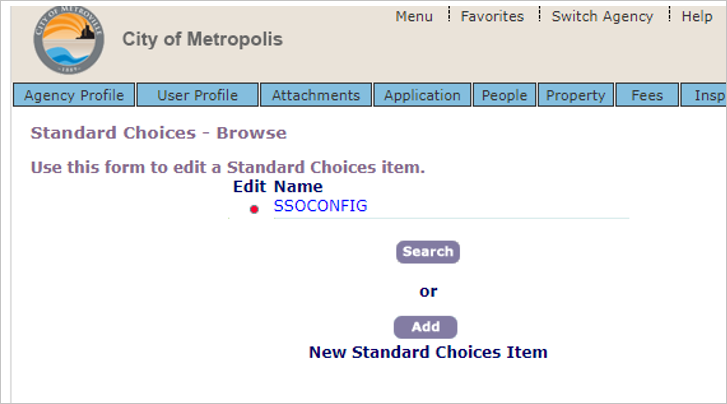
Ange SSO-relaterad konfigurationsinformation i följande steg:
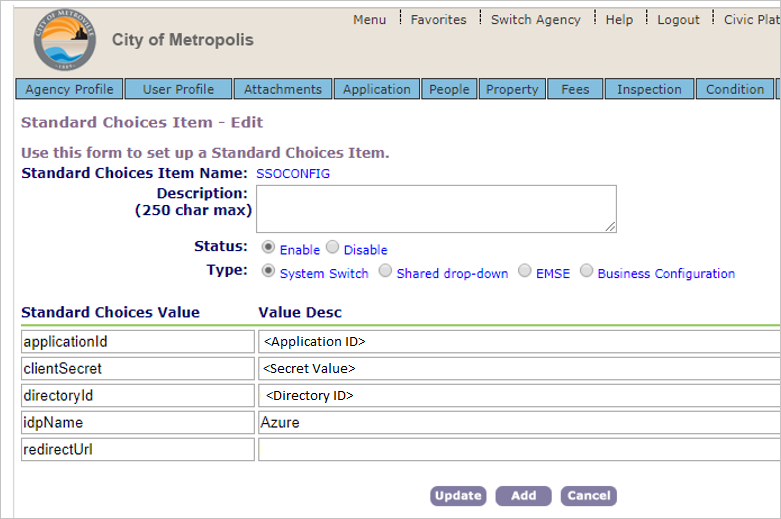
I fältet applicationid anger du det program-ID-värde som du kopierade tidigare.
I fältet clientSecret anger du det hemlighetsvärde som du kopierade tidigare.
I fältet directoryId anger du det ID-värde för katalog (klientorganisation) som du kopierade tidigare.
Ange idpName. Ex:-
Azure.
Skapa Civic Platform-testanvändare
I det här avsnittet skapar du en användare med namnet B.Simon i Civic Platform. Arbeta med supportteamet för Civic Platform för att lägga till användarna i supportteamet för Civic Platform-klienten. Användare måste skapas och aktiveras innan du använder enkel inloggning.
Testa enkel inloggning
I det här avsnittet testar du konfigurationen av enkel inloggning med Microsoft Entra med följande alternativ.
Klicka på Testa det här programmet, detta omdirigeras till Civic Platform-inloggnings-URL där du kan initiera inloggningsflödet.
Gå till civicplattformens inloggnings-URL direkt och initiera inloggningsflödet därifrån.
Du kan använda Microsoft Mina appar. När du klickar på civicplattformspanelen i Mina appar omdirigeras detta till civicplattformens inloggnings-URL. Mer information finns i Microsoft Entra Mina appar.
Nästa steg
När du har konfigurerat Civic Platform kan du framtvinga sessionskontroll, vilket skyddar exfiltrering och infiltration av organisationens känsliga data i realtid. Sessionskontrollen utökas från villkorlig åtkomst. Lär dig hur du framtvingar sessionskontroll med Microsoft Defender för molnet Apps.